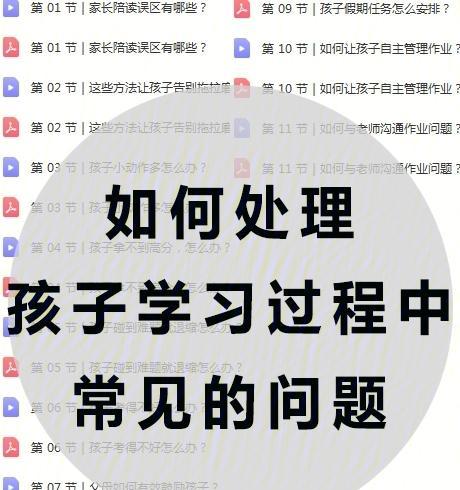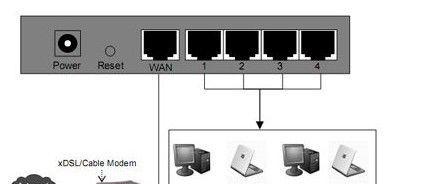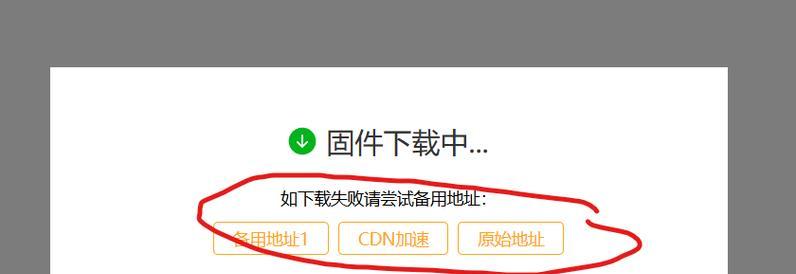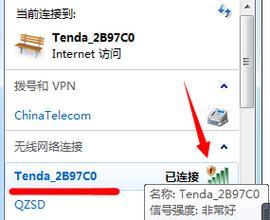随着网络的普及,路由器已经成为家庭和办公环境中不可或缺的一部分。正确配置路由器上网步骤不仅能够保证网络的稳定性,还能提升上网体验。本文将向您全面介绍路由器设置上网的详细步骤,帮助您轻松实现网络的设置和管理。
一、路由器上网设置前的准备工作
在开始配置路由器之前,先要确保所有准备工作已经就绪。以下是设置路由器前需要检查的事项:
1.检查网络服务提供商
了解您所选择的网络服务提供商(ISP)是否提供了所需的网络设备,如调制解调器(Modem),以及上网方式,例如ADSL、光纤等。
2.准备好路由器
确保您的路由器已经插上电源,且指示灯显示正常。同时准备好连接路由器和电脑的网线或确保无线网络设备(如笔记本电脑、智能手机等)的无线功能已开启。
3.确认上网账号和密码
在进行路由器设置之前,需要确认您从ISP那里获得的账号和密码。通常情况下,账号是您的宽带账号,密码则是该账号对应的登录密码。

二、基本的路由器上网设置流程
1.连接路由器
通常有两种方式连接路由器,一种是通过网线直接连接到路由器的LAN口(通常标有数字1到4的接口),另一种是使用无线网络连接。在设置过程中,建议使用网线连接,以确保设置过程稳定。
2.访问路由器管理界面
打开电脑的浏览器,输入路由器背面提供的IP地址(如192.168.1.1或192.168.0.1等),按回车键访问路由器的管理界面。输入默认的用户名和密码(通常在路由器底部标签上标明),进入设置页面。
3.运行设置向导
大多数路由器管理界面都有设置向导功能,通过此向导可以快速完成上网设置。按照提示输入ISP提供的上网账号和密码,选择上网方式,例如PPPoE、动态IP或静态IP等,然后点击“下一步”或“提交”完成设置。
4.设置无线网络
在管理界面中,找到无线设置选项,可以设置无线网络的名称(SSID)和密码,这样无线设备就能连接到您的无线网络。
5.完成设置并测试
完成以上设置后,重新启动路由器。之后,尝试使用无线或有线方式连接到路由器,并验证能否正常上网,如访问网站或使用网络服务等。

三、进阶路由器配置与优化
1.安全设置
确保您的无线网络设置中开启了WPA/WPA2加密,这是保护无线网络安全的重要措施。同时,建议更改默认的管理界面用户名和密码,增强路由器管理的安全性。
2.网络优化
对于无线信号覆盖不佳的问题,可以通过调整路由器的无线信道、摆放位置或更换为双频路由器等方式进行优化。同时,利用QoS功能对网络流量进行管理,保证重要的网络应用不受影响。
3.防止蹭网
定期更换无线网络的密码,关闭WPS功能,使用访客网络功能,限制特定设备的网络访问权限等措施,可以有效防止他人蹭网。
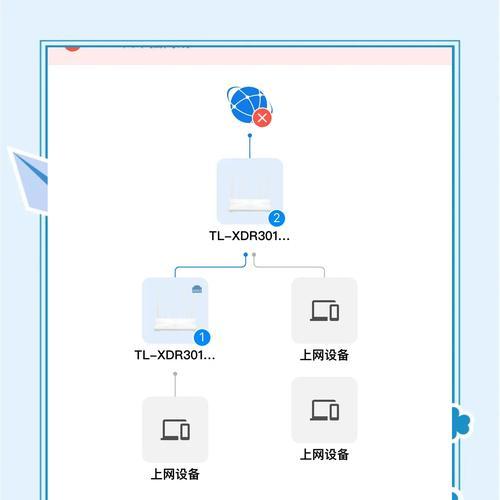
四、常见问题排查与解决
1.上网速度慢
排查是否是设备连接问题,尝试更换无线信道或升级路由器固件。如果问题依旧,可联系ISP检查网络线路。
2.无法连接到网络
检查网络线缆是否松动或损坏,确认路由器已经重启,检查无线信号强度,并且确认没有其他设备占用IP地址(即IP冲突)。
3.路由器管理界面无法访问
确保电脑的IP地址和路由器的IP地址处于同一子网。如果是在其他网络环境下,尝试将电脑设置为静态IP,再访问路由器管理界面。
五、深度指导:路由器设置进阶技巧
1.使用VPN服务
如果您需要远程访问家中的网络,可以考虑配置VPN服务。在路由器管理界面中找到VPN设置选项,根据向导进行配置即可。
2.家庭网络的家长控制
通过路由器管理界面中的家长控制功能,可以设定不同设备或用户上网的时间限制,过滤不良信息,为孩子提供一个健康的上网环境。
3.定期更新固件
厂商会定期更新路由器固件以修复已知问题和提高性能,通过管理界面中的固件更新功能,及时升级路由器固件,保证网络安全和稳定运行。
通过以上的详细步骤和深度指导,您应该已经能够熟练地配置路由器上网了。路由器配置虽然看似复杂,但只要遵循正确的步骤和技巧,就能轻松实现高效稳定的网络连接。
综合以上,正确配置路由器上网不仅需要细致的设置步骤,还需要在使用过程中不断优化和维护,以应对各种网络问题。希望本文的指南能帮助您顺利地设置和使用路由器,享受优质的上网体验。